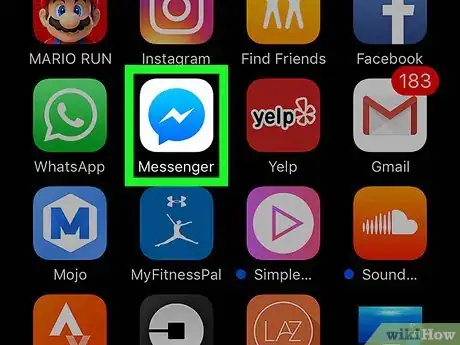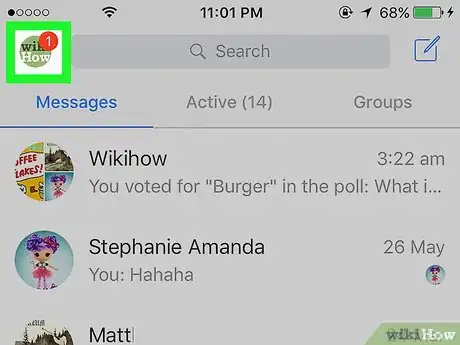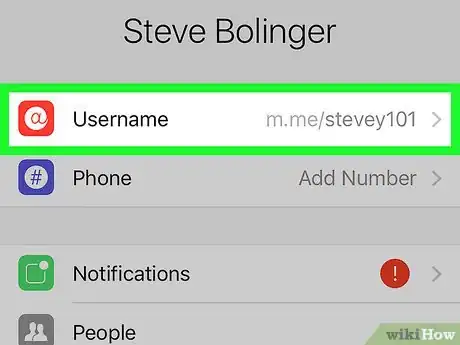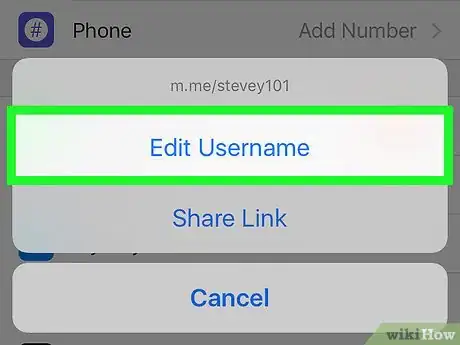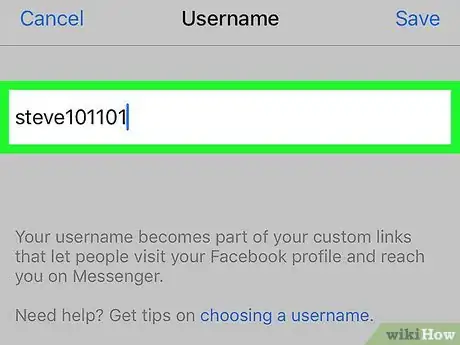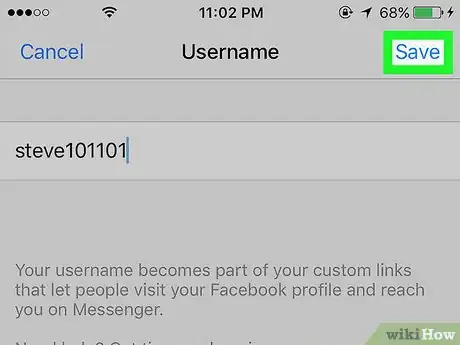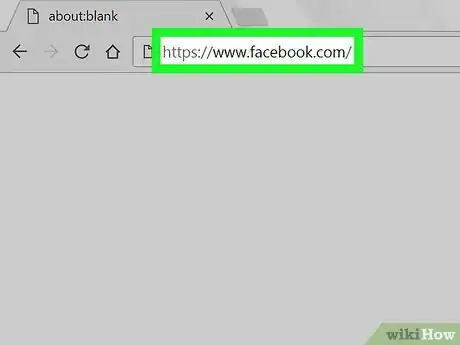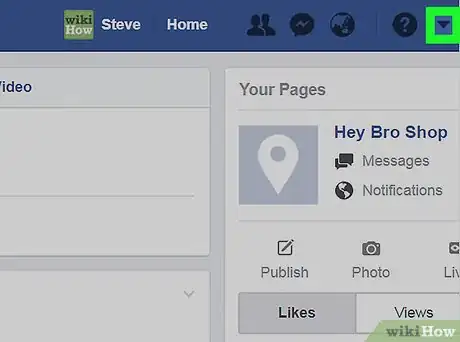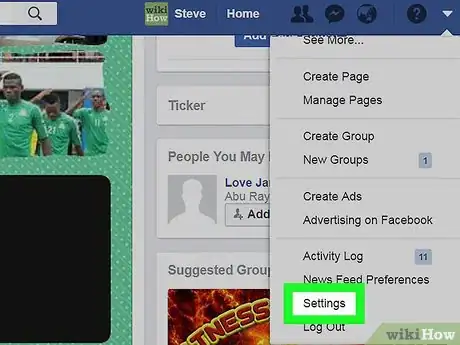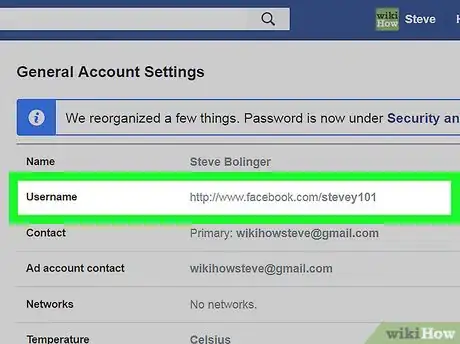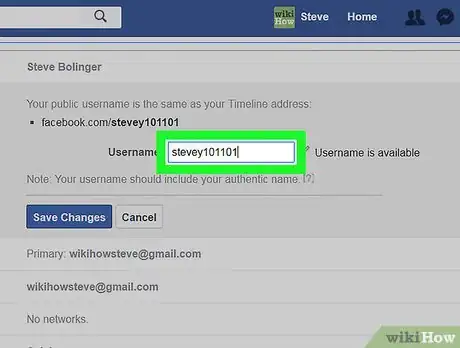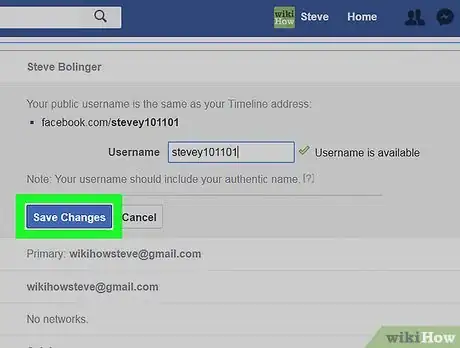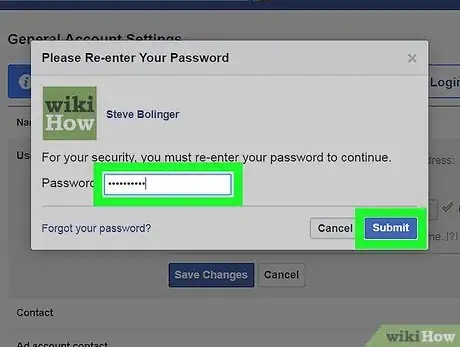Este artículo fue coescrito por Travis Boylls. Travis Boylls es un escritor y editor de tecnología para wikiHow. Travis tiene experiencia escribiendo artículos relacionados con tecnología, brindando servicio al cliente de software y en diseño gráfico. Se especializa en plataformas Windows, macOS, Android, iOS y Linux. Estudió diseño gráfico en Pikes Peak Community College.
Este artículo ha sido visto 60 787 veces.
Este wikiHow te enseñará cómo cambiar tu URL de Facebook cambiando tu nombre de usuario. El nombre de usuario se usa como la dirección web personalizada que aparece al final de la URL del perfil de Facebook. Puedes cambiar tu nombre de usuario de Facebook usando la versión de escritorio de Facebook o la aplicación Facebook Messenger para iOS o Android.
Pasos
Método 1
Método 1 de 2:Cambiar la URL del perfil usando la aplicación Messenger
-
1Abre Facebook Messenger. Esta aplicación es similar a un globo de diálogo azul con un relámpago blanco en su interior. Aunque no es posible cambiar la URL de Facebook desde su aplicación móvil, podrás hacerlo dentro de Messenger.
- En caso de que no hayas iniciado sesión en Messenger, hazlo con tu número de teléfono (o dirección de correo electrónico) y contraseña de Facebook.
- También podrás abrir la aplicación de Facebook Messenger desde la aplicación de Facebook tocando el icono que se parece a un globo de diálogo con un relámpago en la esquina superior derecha.
-
2Toca el icono de globo de conversación negro en la esquina inferior izquierda de la pantalla. En caso de que estés en una pantalla de conversación, haz clic en el botón de retroceder en la esquina superior izquierda de la pantalla hasta que veas el icono de globo de conversación negro.
- En caso de que Messenger se abra en una conversación, primero toca el botón "Atrás" en la esquina superior izquierda de la pantalla.
-
3Toca el icono del perfil. Se encuentra en la esquina superior izquierda de la pantalla (iPhone) o en la esquina superior derecha de la pantalla (Android).
- En iPhone, este icono mostrará la imagen de perfil de Facebook en caso de que tengas una.
-
4Toca Nombre de usuario. Esta opción se encuentra en el centro de la pantalla.
-
5Toca Editar nombre de usuario. Es una opción emergente en esta página.
-
6Escribe el nombre de usuario nuevo. Este es el texto que aparecerá después de la "/" en la URL de "www.facebook.com/".
-
7Toca Guardar (iPhone) o ✓ (Android). Se encuentra en la esquina superior derecha de la pantalla. Hacerlo cambiará la URL de Facebook para que muestre el nombre de usuario nuevo al final de la URL.
- En caso de que no aparezca esta opción, el nombre de usuario que hayas escrito no estará disponible.
Método 2
Método 2 de 2:Cambiar la URL del perfil usando la versión de escritorio
-
1Ve a la página web de Facebook. Para hacerlo, ve a https://www.facebook.com/ en el navegador web de la computadora.
- En caso de que no hayas iniciado sesión en Facebook, introduce tu dirección de correo electrónico (o número de teléfono) y contraseña antes de continuar.
-
2Haz clic en ▼. Se encuentra en la esquina superior derecha de la página de Facebook, justo a la derecha del icono ?.
-
3Haz clic en Configuración. Esta opción se encuentra en la parte inferior del menú desplegable.
-
4Haz clic en Nombre de usuario. Se encuentra en la parte superior de la lista de opciones de la página "General".
- En caso de que no veas esta opción, asegúrate de encontrarte en la página de "General" haciendo clic en General en la esquina superior izquierda de la página.
-
5Escribe el nombre de usuario nuevo. Deberás hacerlo en el campo de texto a la derecha del texto "Nombre de usuario".
-
6Haz clic en Guardar cambios. Es un botón azul en la parte inferior de la sección "Nombre de usuario".
- En caso de que el botón aparezca en gris en vez de en azul, el nombre de usuario que hayas escrito ya estará en uso.
-
7Introduce la contraseña de Facebook y haz clic en Enviar. Siempre que la contraseña sea correcta, al hacerlo se guardará el nombre de usuario y se aplicará en tu URL de Facebook.
Consejos
- Facebook recomienda usar tu nombre real como parte de la URL del perfil, ya que al hacerlo es más fácil que la gente te encuentre tomando como referencia tu URL.
Advertencias
- Cambiar la URL en la versión de escritorio o en la móvil la cambiará en todos los dispositivos y servicios que estén sincronizados (por ejemplo, Facebook Messenger).
- Puede que tu URL nueva tarde un tiempo en aparecer como tu nombre de usuario en Facebook Messenger.